Se ti chiedi a cosa serve la doppia fotocamera su iPhone 7 Plus, iPhone 8 Plus o su iPhone X è perché, probabilmente, non conosci ancora bene la modalità Ritratto. Grazie al supporto del secondo obiettivo, infatti, gli ingegneri e sviluppatori Apple sono stati in grado di fare foto con l’effetto bokeh sull’iPhone, un risultato che solitamente si ottiene con le fotocamere reflex con obiettivo intercambiabile. Un risultato di rilievo, insomma, che va ad aggiungersi alle già tante funzionalità della fotocamera dell’iPhone. Per queste ragioni, è probabile che tu ti sia domandato come fare Portrait Studio Light iPhone. Se così fosse, direi proprio che sei capitato nel posto giusto.
I sensori fotografici montati dall’iPhone 8 e dall’iPhone X, aggiungono ulteriori funzionalità ed effetti speciali alla modalità Portrait di iOS. In particolare, sui melafonini introdotti dall’autunno 2017 in poi, è stata migliorata la gestione della luce che entra negli obiettivi del dispositivo. Questo dà modo agli utenti di scegliere tra diverse scene e illuminazioni, che si adattano alle situazioni più disparate. Ad esempio, sei curioso di sapere come si applica l’effetto denominato Portrait Studio Light iPhone? Nessun problema: ti basterà poco per imparare ad aggiungerlo alle tue foto e per capire quando e in quali situazioni utilizzarlo. Leggendo poche righe, diventerai un esperto in merito a tale funzione e potrai così scattare foto degne di un fotografo professionista. Pronto? Bene, allora cominciamo.
Come fare Portrait Studio Light iPhone

Se ti chiedi come fare Portrait Studio Light iPhone, innanzitutto devi conoscere come funziona la modalità Ritratto e quali sono gli effetti di illuminazione messi a disposizione da Apple mediante la funzione Portrait Lighting. Dopodiché, potrai applicare il filtro denominato luce set fotografico nei tuoi scatti. Ti spiego tutto in questa guida. Dunque, non devi far altro che continuare a leggere i passaggi elencati di seguito.
Indice
- Come funziona la modalità Ritratto
- Stili di scatto con modalità Ritratto
- Effetto Studio Light
- Conclusioni
Come funziona la modalità Ritratto
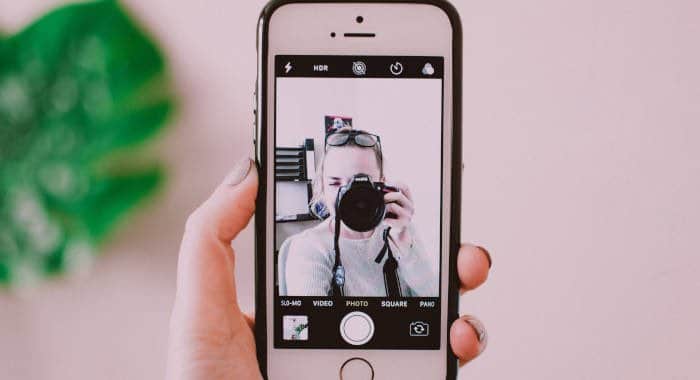
Come già accennato, per fare Portrait Studio Light iPhone e scattare foto con l’effetto bokeh, il melafonino, grazie alla modalità Ritratto, sfrutta entrambe le fotocamere montate nella sua parte posteriore.
L’inquadratura visibile è opera del teleobiettivo, che con il suo zoom 2x mostra il soggetto più vicino e più nel dettaglio. L’obiettivo grandangolare, invece, viene utilizzato per misurare la distanza tra soggetto e gli altri oggetti che sono sullo sfondo, così da creare una mappa di profondità che consente di individuare soggetti in primo e secondo piano e sfumare quest’ultimi.
Un artificio software, insomma, ma che permette di ottenere un risultato degno di una fotocamera reflex digitale. È una funzione più avanzata rispetto al filtro Ritratto di Instagram. Non c’è da stupirsi, dunque, se Ritratto su iOS è tra le modalità fotografiche più utilizzate sugli iPhone di ultima generazione.
Stili di scatto con modalità Ritratto
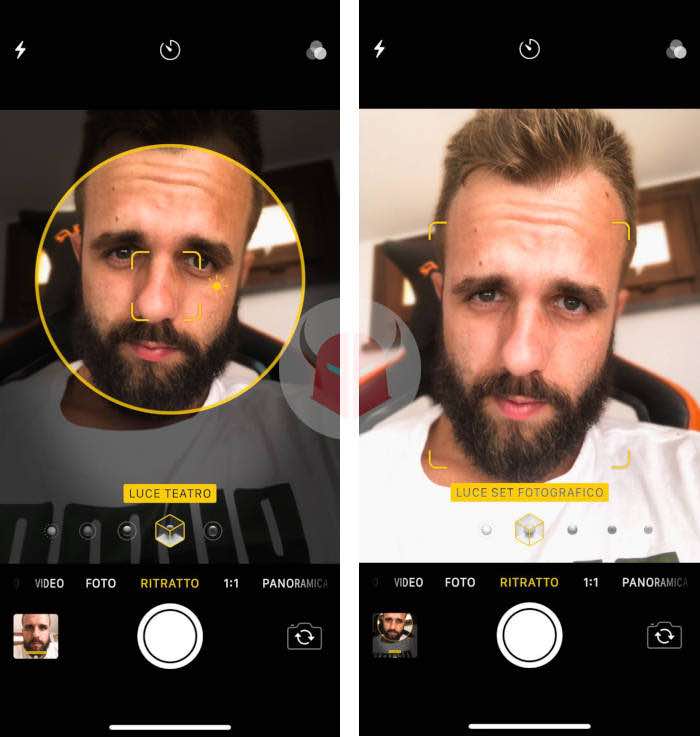
A partire da iPhone 8 e iPhone X (e modelli successivi), Apple ha aggiunto nuovi effetti di luce, conosciuti nell’insieme come Portrait Lighting, che sfruttano la mappa di profondità creata dai due obiettivi fotografici per illuminare al meglio il soggetto in primo piano. Tra questi, vi è l’effetto che permette di fare Portrait Studio Light iPhone.
Nello specifico, la modalità ritratto ha quattro differenti effetti di illuminazione:
- Luce set fotografico per illuminare il viso
- Luce contouring per un dare maggiore intensità all’effetto direzionale
- Luce teatro per isolare e mettere in risalto il soggetto
- Luce teatro b/n per l’effetto teatro nel classico bianco e nero
In questa guida, ti dettaglio il funzionamento dell’effetto Portrait Studio Light iPhone, ovvero della luce set fotografico che risalta i contorni del viso. Continua a leggere per approfondire.
Effetto Studio Light
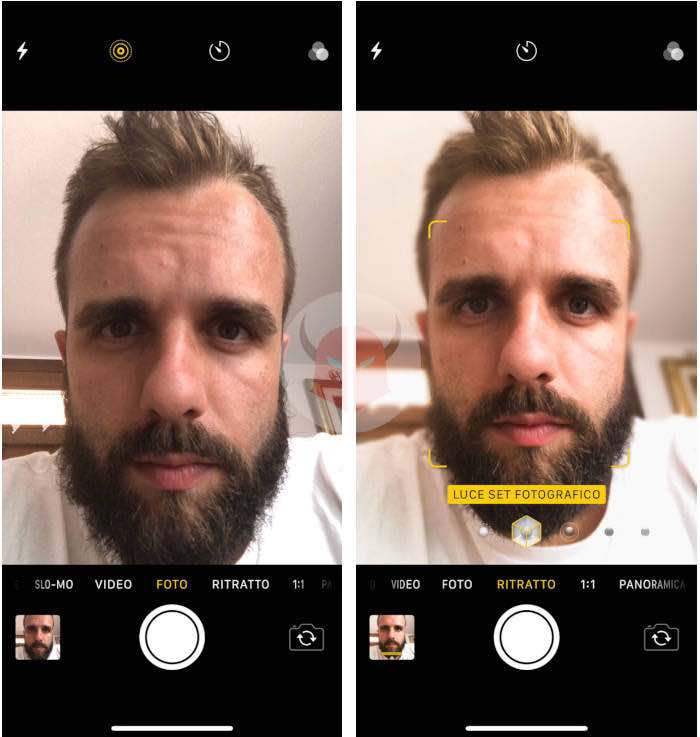
Rispetto alla vecchia modalità Ritratto, presente anche nell’iPhone 7 Plus, la modalità Portrait, pur avendo nuove scene ed illuminazioni, non cambia poi molto. Per fare Portrait Studio Light iPhone, devi lanciare l’app Fotocamera del tuo melafonino, fare uno swipe da sinistra verso destra per portarti sulla modalità Ritratto e scegliere l’effetto d’illuminazione dal selettore posto nella parte alta del bottone di scatto. Precisamente, devi scegliere l’effetto luce set fotografico.
Ricordati che per fare Portrait Studio Light iPhone e per scattare foto con la modalità Ritratto in generale, il soggetto dev’essere a una distanza tra 60 e 250 centimetri. Comunque, non preoccuparti: mentre esegui lo scatto, l’app ti da suggerimenti riguardo illuminazione, distanza da tenere e molto altro. Catturata la fotografia, finirà automaticamente nel Rullino e, ovviamente, su iCloud.
Conclusioni
L’effetto luce set fotografico, ovvero il filtro Portrait Studio Light iPhone, è quello maggiormente indicato da usare nel caso in cui si sta fotografando un viso e si vuole metterne in risalto i contorni e i lineamenti. L’analisi della mappa di profondità realizzata dai due obiettivi dell’iPhone, infatti, permette di ottenere ottimi risultati, con il volto che risalta ulteriormente rispetto allo sfondo sfocato grazie all’effetto bokeh.